Միանգամից մի քանի համակարգիչ ինտերնետ հասանելիություն ապահովելու բազմաթիվ եղանակներ կան: Տանը ամենադյուրին ճանապարհն է որոշակի պարամետրերով մալուխային ցանցի օգտագործումը:
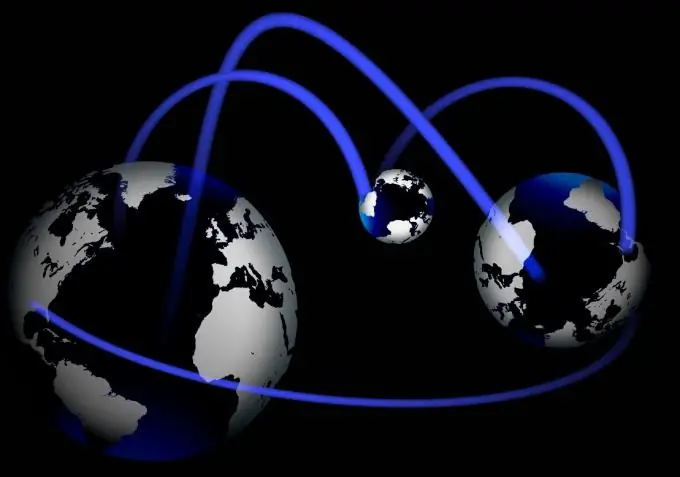
Դա անհրաժեշտ է
ցանցային մալուխ:
Հրահանգներ
Քայլ 1
Գտեք ճիշտ երկարության ցանցային մալուխ: Անհրաժեշտ է իրականացնել լարային կապ համակարգիչների միջեւ: Բնականաբար, համակարգիչները ինտերնետին միացնելու համար դրանցից մեկում ձեզ հարկավոր է երկրորդ LAN պորտ: Եթե ոչ, ապա գնեք լրացուցիչ AC ադապտեր: Այս դեպքում կարող է օգտագործվել նույնիսկ USB-LAN ադապտեր:
Քայլ 2
Երկրորդ NIC- ը միացրեք համակարգիչներից մեկին: Օգտագործեք համակարգիչը, որը սովորաբար միացված է մեծ մասամբ, քանի որ այն կգործի որպես երթուղիչ: Այժմ համակարգիչները միացրեք միմյանց: Մատակարարի մալուխը միացրեք դրանցից մեկին: Միացրեք երկու համակարգիչները:
Քայլ 3
Ընդունող համակարգչի համար ստեղծել և կարգավորել Ինտերնետ կապ: Անմիջապես բացեք դրա հատկությունները և անցեք «Մուտք» ներդիրին: Տեղադրեք տեղական ցանցում գտնվող այլ համակարգիչներին ինտերնետ հասանելիություն տրամադրելու համար պատասխանատու պարամետրին կից վանդակը: Համոզվեք, որ այս ընտրացանկի հաջորդ կետում ընտրեք տեղական ցանցը, որը ձևավորվում է ձեր համակարգիչների կողմից:
Քայլ 4
Այժմ բացեք մեկ այլ ցանցային ադապտերի հատկությունները: Ընտրեք TCP / IPv4 ինտերնետային պրոտոկոլը և նշեք «Օգտագործեք» հետևյալ IP հասցեն կողքին: IP հասցեի դաշտում մուտքագրեք 157.17.14.1 թվերը: Պահպանեք այս ցանցային քարտի կարգավորումները:
Քայլ 5
Կարգավորեք երկրորդ համակարգիչը: Նույն կերպ բացեք TCP / IPv4 պարամետրերը: Լրացրեք պահանջվող կետերը ընտրացանկում, որը բացվում է հետևյալ կերպ.
- IP հասցե 157.17.14.2;
- հիմնական դարպասը 157.17.14.1;
- Նախընտրելի DNS սերվեր 157.17.14.1.
Այս ընտրացանկում մնացած իրերը թողեք անփոփոխ:
Քայլ 6
Այժմ կրկին միացեք ինտերնետին ձեր հիմնական համակարգչում: Անջատեք firewalls- ը և ձեր հակավիրուսային ծրագրակազմի նմանատիպ առանձնահատկությունները: Ստուգեք, արդյոք երկրորդ համակարգիչը միացված է ինտերնետին:






